Versamento on line tramite sistema pagoPA
Dopo aver selezionato la funzione Pagamenti e Attivazione o rinnovo utenze viene visualizzato all’utente uno schermo dove impostare il numero di utenze che intende acquistare.
Attivazione utenze - primo pagamento
Di seguito si riporta la schermata relativa al primo pagamento, quello con cui si attiva la convenzione.

Pagamento per rinnovo password di accesso
Nei pagamenti successivi, viene visualizzato il numero di chiavi già pagate e l’utente deve indicare il numero di chiavi aggiuntive che vuole richiedere.
In caso di rinnovo, l’utente deve inoltre confermare o modificare la categoria professionale cui l'utenza appartiene.
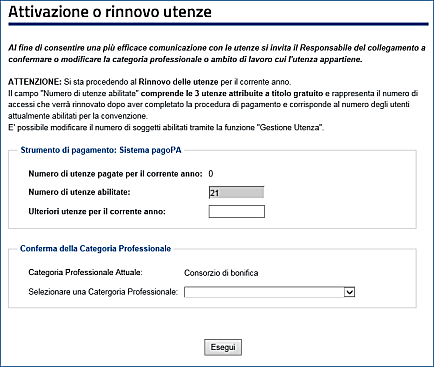
Pagamento per acquisto di ulteriori password di accesso per l'anno corrente

Selezionando il pulsante Esegui si presenterà all’utente un pannello riepilogativo contenente:
- Numero utenze richieste;
- Importo riferito alle utenze richieste;
- Totale da pagare (importo calcolato in funzione dei dati immessi dall’utente e di quelli eventualmente impostati in automatico dal sistema);
- Categoria professionale (soltanto in caso di pagamento per rinnovo annuale delle utenze).
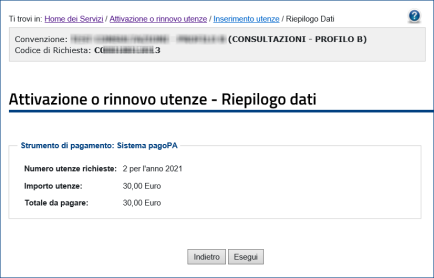
Selezionando il tasto Esegui, viene restituito un riepilogo relativo alle informazioni sulla transazione di pagamento.
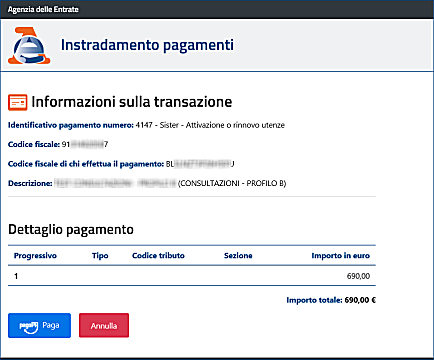
Premendo il pulsante "Paga con pagoPa", si deve scegliere la modalità di accesso che si intende utilizzare per usufruire del servizio.

La schermata successiva ci richiede l’inserimento dell’indirizzo mail.

Successivamente viene richiesto all'utente di accettare la policy sulla privacy.

Accettata la policy sulla privacy, premendo "Continua", l'utente deve scegliere la modalità di pagamento (Carta di credito, Conto corrente, Altro)
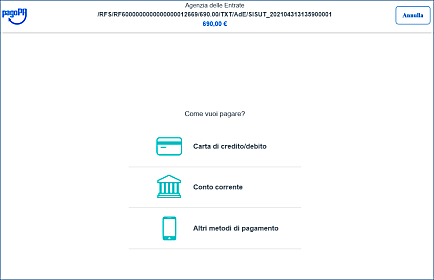
Scelto il metodo di pagamento, in questo caso a titolo di esempio carta di credito, si procede con l’inserimento dei dati richiesti.

Il sistema presenta un riepilogo con i dati della transazione effettuata.
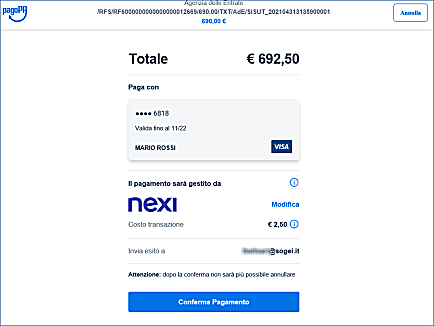
Il sistema, inoltre, fornisce all’utente la conferma della presa in carico dell'operazione.

e l'esito dell'operazione.

Alla fine della transazione l’utente viene nuovamente instradato su SISTER dove può visualizzare l’esito e prelevare la ricevuta di pagamento.

La ricevuta è disponibile nella sezione Controllo pagamenti utenze.



 Esprimi il tuo gradimento sui contenuti di questa pagina
Esprimi il tuo gradimento sui contenuti di questa pagina
